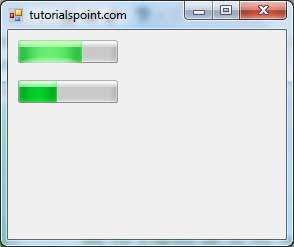VB.Net - ProgressBar 进度条控件
它代表一个Windows进度条控件。 它用于向用户提供有关某些任务状态的视觉反馈。 它显示一个随着操作的进行从左到右填充的条。
让我们从工具箱中单击 ProgressBar 控件并将其放置在窗体上。
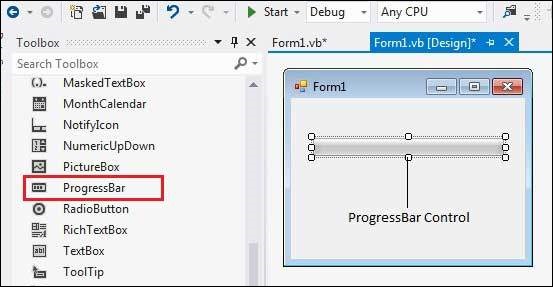
进度条的主要属性是Value、Maximum和Minimum。 最小值和最大值属性用于设置进度条可以显示的最小值和最大值。 Value 属性指定进度条的当前位置。
ProgressBar 控件通常在应用程序执行复制文件或打印文档等任务时使用。 对于用户来说,如果没有视觉提示,应用程序可能看起来没有响应。 在这种情况下,使用 ProgressBar 允许程序员提供进度的可视状态。
ProgressBar 控件的属性
以下是ProgressBar控件的一些常用属性 −
| 序号 | 属性 &描述 |
|---|---|
| 1 | AllowDrop 覆盖 Control.AllowDrop。 |
| 2 | BackgroundImage 获取或设置 ProgressBar 控件的背景图像。 |
| 3 | BackgroundImageLayout 获取或设置进度条背景图像的布局。 |
| 4 | CausesValidation 获取或设置一个值,该值指示控件在接收焦点时是否会导致对任何需要验证的控件执行验证。 |
| 5 | Font 获取或设置ProgressBar中文本的字体。 |
| 6 | ImeMode 获取或设置 ProgressBar 的输入法编辑器 (IME)。 |
| 7 | ImeModeBase 获取或设置控件的 IME 模式。 |
| 8 | MarqueeAnimationSpeed 获取或设置进度块在进度条上滚动所需的时间段(以毫秒为单位)。 |
| 9 | Maximum 获取或设置控件范围的最大值 |
| 10 | Minimum 获取或设置控件范围的最小值。 |
| 11 | Padding 获取或设置 ProgressBar 控件的边缘与其内容之间的间距。 |
| 12 | RightToLeftLayout 获取或设置一个值,该值指示 ProgressBar 及其包含的任何文本是否从右向左显示。 |
| 13 | step 获取或设置调用 PerformStep 方法使进度条当前位置增加的量。 |
| 14 | Style 获取或设置进度条上指示进度的方式。 |
| 15 | Value 获取或设置进度条的当前位置 |
ProgressBar 控件的方法
以下是ProgressBar控件的一些常用方法 −
| 序号 | 方法名称 & 描述 |
|---|---|
| 1 |
Increment 将 ProgressBar 控件的当前位置增加指定的量。 |
| 2 |
PerformStep 按指定步长增加值。 |
| 3 |
ResetText 将 Text 属性重置为其默认值。 |
| 4 |
ToString 返回表示进度条控件的字符串。 |
ProgressBar 控件的事件
以下是ProgressBar控件的一些常用事件 −
| 序号 | 事件 & 描述 |
|---|---|
| 1 | BackgroundImageChanged 当BackgroundImage属性的值改变时发生。 |
| 2 | BackgroundImageLayoutChanged 当BackgroundImageLayout 属性的值更改时发生。 |
| 3 | CausesValidationChanged 当 CausesValidation 属性的值更改时发生。 |
| 4 | Click 单击控件时发生。 |
| 5 | DoubleClick 当用户双击控件时发生。 |
| 6 | Enter 当焦点进入控件时发生。 |
| 7 | FontChanged 当 Font 属性的值更改时发生。 |
| 8 | ImeModeChanged 当 ImeMode 属性的值更改时发生。 |
| 9 | KeyDown 当用户在控件具有焦点时按下某个键时发生。 |
| 10 | KeyPress 当用户在控件具有焦点时按下某个键时发生。 |
| 11 | KeyUp 当用户在控件具有焦点时释放按键时发生。 |
| 12 | Leave 当焦点离开 ProgressBar 控件时发生。 |
| 13 | MouseClick 当鼠标单击控件时发生。 |
| 14 | MouseDoubleClick 当用户双击控件时发生。 |
| 15 | PaddingChanged 当 Padding 属性的值更改时发生。 |
| 16 | Paint 绘制 ProgressBar 时发生。 |
| 17 | RightToLeftLayoutChanged 当 RightToLeftLayout 属性更改时发生。 |
| 18 | TabStopChanged 当 TabStop 属性更改时发生。 |
| 19 | TextChanged 当 Text 属性更改时发生。 |
示例
在此示例中,让我们在运行时创建一个进度条。 让我们双击表单并将以下代码放入打开的窗口中。
Public Class Form1
Private Sub Form1_Load(sender As Object, e As EventArgs) _
Handles MyBase.Load
'创建两个进度条
Dim ProgressBar1 As ProgressBar
Dim ProgressBar2 As ProgressBar
ProgressBar1 = New ProgressBar()
ProgressBar2 = New ProgressBar()
'设定位置
ProgressBar1.Location = New Point(10, 10)
ProgressBar2.Location = New Point(10, 50)
'设定 values
ProgressBar1.Minimum = 0
ProgressBar1.Maximum = 200
ProgressBar1.Value = 130
ProgressBar2.Minimum = 0
ProgressBar2.Maximum = 100
ProgressBar2.Value = 40
'将进度条添加到表单中
Me.Controls.Add(ProgressBar1)
Me.Controls.Add(ProgressBar2)
' 设置表单的标题栏文本。
Me.Text = "tutorialspoint.com"
End Sub
End Class
当执行上述代码并使用 Microsoft Visual Studio 工具栏上的开始按钮运行时,它将显示以下窗口 −